Excel删除空白页
Excel中的空白页如何删除?
我们经常在打印资料时,总是会发现最后打印出来的都是白纸,大家知道是为什么吗?这样因为我们在打印的时候少了一步,应该要把空白页给删除,那么Excel中的空白页如何删除?下面我们就带着颗好奇心一起来看看吧!
步骤如下:
1.首先我们需要打开打印预览查看是否有空白页;打开需要打印的文档,点击文档左上角的打印预览。
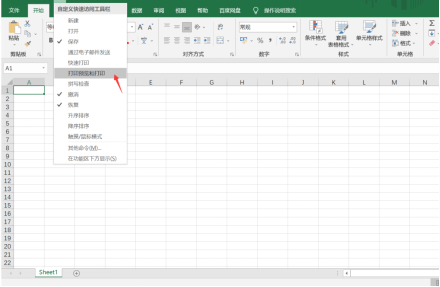
2.在打印预览状态下,滚动鼠标滚轮可以看到是否有空白页。

3.当文档页数比较多时,我们可以通过点击菜单栏中的【视图】选择【页面布局】查看是否有空白页。(注:按住Ctrl并滚动鼠标滚轮缩放视图)
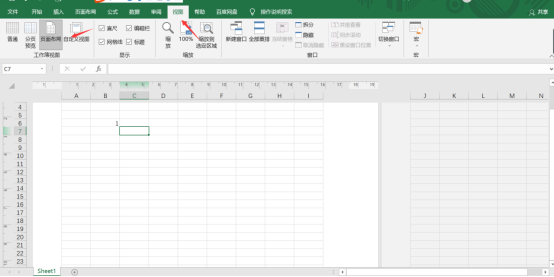
方法一:通过调整分页符删除空白页。
1.进入分页浏览中调整分页符,点【视图】再点击【分页预览】。

2.通过用鼠标单击并拖动分页符实线到虚线处,可调整分页符位置。
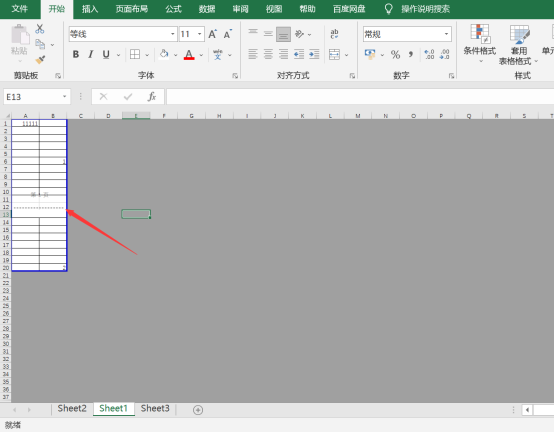
3.当调整好分页符的位置时,文档中的空白页将会被删除掉。(通过调整分页符可以快速删除全部空白页)
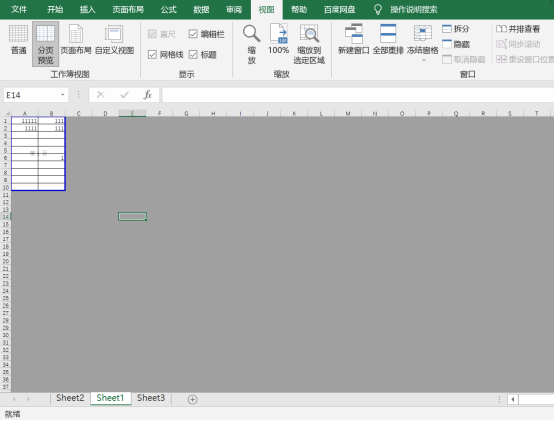
方法二:通过页面布局删除空白页。
1.进入【视图】点击【页面布局】按住Ctrl并滚动鼠标滚轮缩放视图,然后在文档中“框选空白页”。
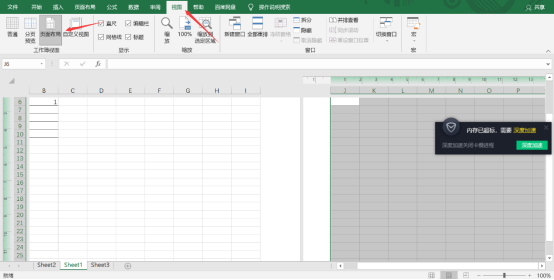
2.当框选好空白页后右单击框选的空白页,弹出的快捷菜单中点击“删除”。
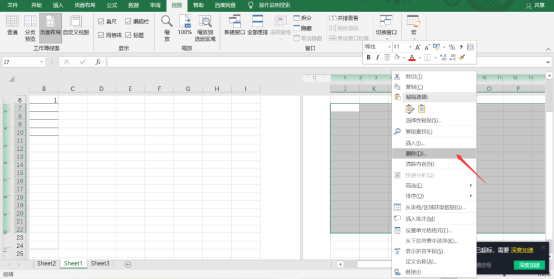
3.在弹出的删除对话框中,选择右侧单元格左移或下方单元格上移后确定删除。
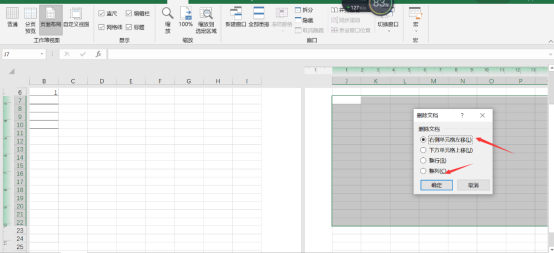
以上的内容大家都看会了吗,可以试着动手去试一试哦,希望对大家有用。
本篇文章使用以下硬件型号:联想小新Air15;系统版本:win 10;软件版本:Microsoft Word 2019。
Excel怎么删除空白页?
大家有没有发现,有时我们在Excel软件里输入文档时,后面会有好多的空白页,在打印的时候,打印机就会打印出来好多张没有字的白纸,这是我们不希望看到的事情,这样既占用了我们的电脑内存,又在打印的时候浪费了大家不少的时间,大家如果在工作中碰到这样的情况,不要着急,今天小编就教大家Excel软件怎么删除空白页的操作,希望可以帮助到你。
1.选中要删除的表格页,单机右键选择删除工作表。
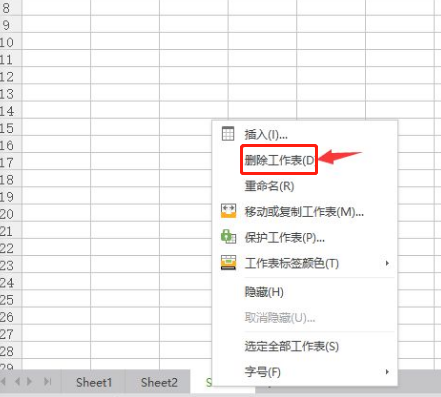
2.删除整个表之后,由之前的三个表变成了两个表。
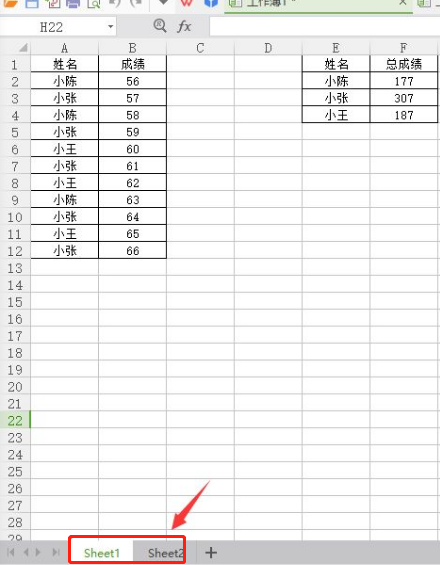
3.如需删除大批量的表格,选中一个表格之后按住电脑键盘shift键,再选中最后一个,在表格右键选中删除工作表。

4.当表格只剩下一个工作表的时候,再删除会提示错误,不能被删除,Excel软件会弹出一个对话框“工作簿内应至少含有一张可视工作表”提示你不要删除。
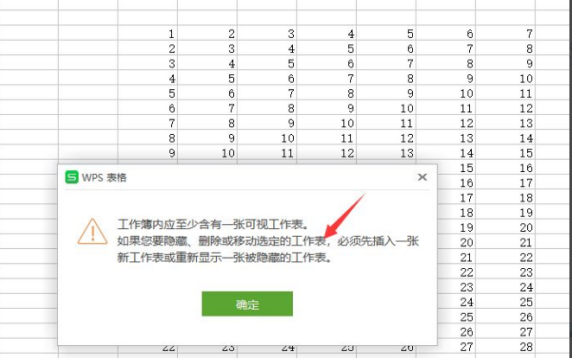
5.在打印预览里我们可以看到共1页,其余的空白页都删除了。
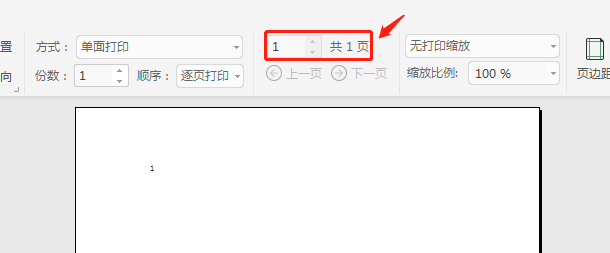
本次操作就完成了,大家是不是觉得Excel怎么删除空白页的操作方法非常地简单易学呀,Excel软件的操作系统,是非常贴心的,它为我们想的都特别地周全,我们只要认真地学习认真地钻研,通过操作Excel软件没有我们解决不了的问题。
本篇文章使用以下硬件型号:联想小新Air15;系统版本:win10;软件版本:WPS 2019。
